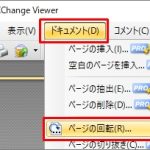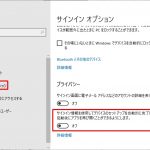個人情報や固有名詞は避けるのが無難
日々の業務でChatGPTが欠かせなくなってきているが、、一つ難点は入力情報が学習データとして使われること。
一般的な情報なら何ら問題ないが、個人情報や固有名詞が入っている情報を学習されてしまうと、、そのうち何処かの誰かの処理結果に出てきてしまう、、なんて可能性も否定できない。
なので、学習させない(=オプトアウト)方法を。
※ただし、この方法で完全にオプトアウトを実現することを保証するものではありません。
あくまでも自己責任でお願いいたします。
設定方法 by Copilot
ChatGPTでデータを学習させない設定(オプトアウト)を行うには、以下の手順を参考にしてください:
### 設定方法
1. ChatGPTにログイン:
– ChatGPTのウェブサイトにアクセスし、アカウントにログインします。2. 設定画面を開く:
– 画面右下のプロフィールアイコンをクリックし、「Settings(設定)」を選択します。3. データコントロールを選択:
– 設定画面内の「Data Controls(データコントロール)」をクリックします。4. 学習設定をオフにする:
– 「Improve the model for everyone(すべての人のためにモデルを改善する)」のスイッチをオフにします。5. 変更を保存:
– 設定を保存すると、以降の入力データはChatGPTのモデル改善に使用されなくなります。### 注意点
– 設定変更後も、入力データは最大30日間保存される可能性がありますが、学習には使用されません。
– 過去に入力したデータは、すでに学習に使用されている可能性があるため、機密情報の入力には注意が必要です。さらに詳しい情報は、公式サイトのプライバシーポータルを通じて確認できます。他に気になる点があれば教えてください!😊
※クローズの処理が終わったあと、必要に応じ再び学習設定を「オン」にしておくべし!
ちなみに オプトアウトの方法をChatGPTに聞いてみたのだが、バージョンが違うのか回答通りの手順でできない。。。(>_<)
仕方ないので Copilotに聞いていたのがコレ↑。(笑)
念のためスレッドも削除しておく
更に念のため、非学習でやり取りしたスレッドを削除しておくと良いかも。。(これがどれほどの効果があるかは未定デスが。。)
以下、手順。
1.ChatGPT左メニューの当該スレッドにマウスオーバーすると出てくる「・・・」
2.いくつかメニューが出てくるので「削除する」をクリック
ホームページ制作のこと、ホームページの運営でわからないことや困っていることがありましたら、「株式会社アットライズ」までお気軽にご相談ください。

株式会社アットライズのホームページはこちら